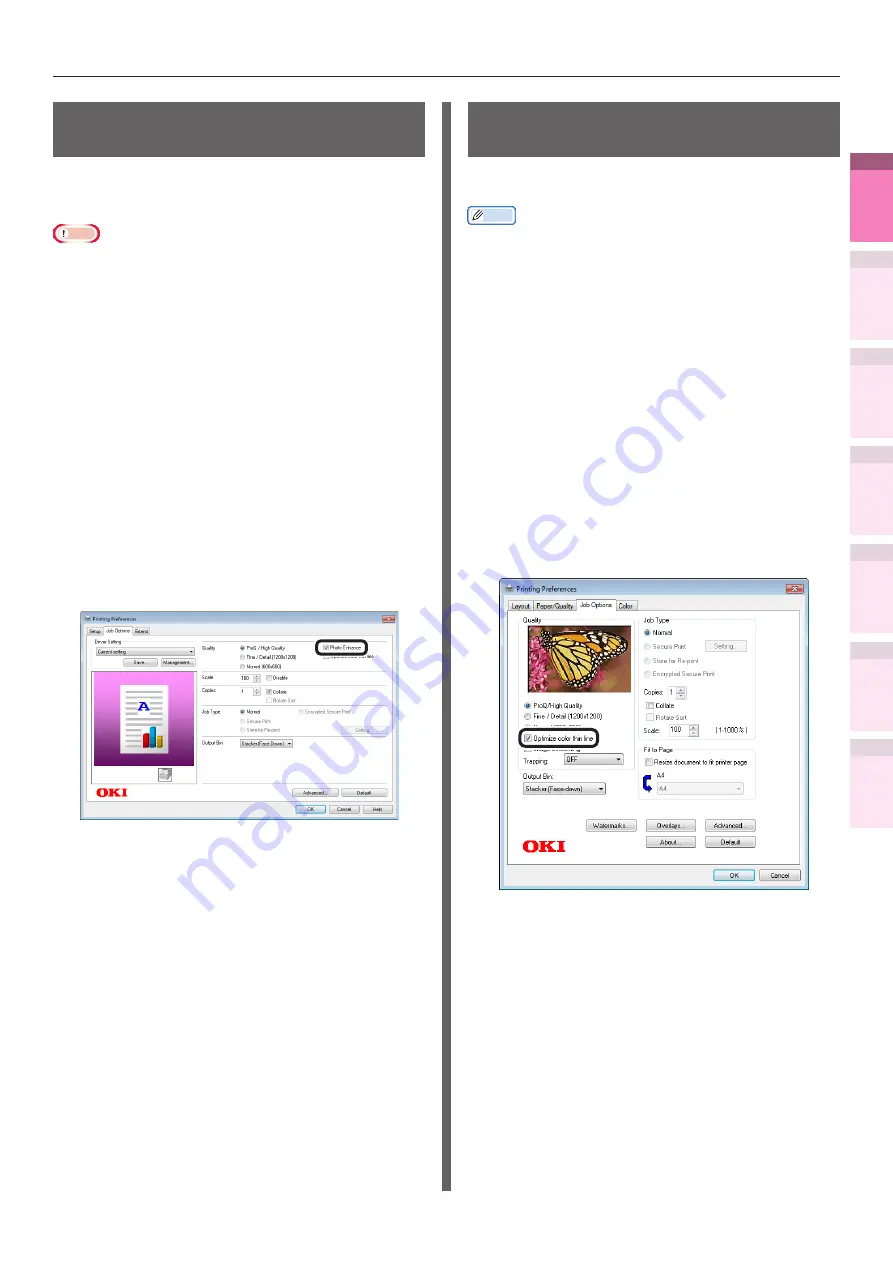
Clean printing
4
1
2
3
5
Funções
de
impressão
con
venientes
Apêndice
Índice
Verificar
e alter
ar
as
configur
ações da
impressor
a utilizando
o
Painel de controle
Configur
ação
da R
ede
Configur
ação
de cores
Usar
o
softw
are
do
utilitá
rio
- 67 -
Impressão de fotos mais
nítidas (modo foto)
É possível imprimir imagens mais naturalmente
vívidas tais como fotos, etc.
Nota
z
Não pode ser utilizado com o Windows PS, Windows XPS e
drivers de impressora Mac OS X.
Usando drivers da impressora
Windows PCL
1
Abrir o arquivo a ser impresso.
2
Selecionar [Imprimir] no menu
[Arquivo].
3
Clicar em [Configuração Avançada] (ou
[Propriedades]).
4
Selecionar [Melhoria de foto] em
[Qualidade] na guia [Config. Avançada]
e clicar em [OK].
5
A impressão será implementada.
Impressão de texto e
linhas com nitidez
Impressão de texto e linhas com nitidez.
Memo
z
Não é adequado para impressão de fotos.
Usando drivers da impressora
Windows PS
1
Abrir o arquivo a ser impresso.
2
Selecionar [Imprimir] no menu
[Arquivo].
3
Clicar em [Configuração Avançada] (ou
[Propriedades]).
4
Selecionar [Otimizar cor na linha fina]
na guia[Opções de trabalho] e clicar
em[OK].
5
A impressão será implementada.






























